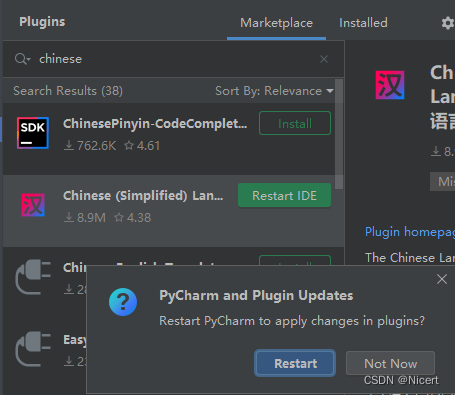2022最新PyCharm安装教程(简单详细)_pycharm安装教程
| 阿里云国内75折 回扣 微信号:monov8 |
| 阿里云国际,腾讯云国际,低至75折。AWS 93折 免费开户实名账号 代冲值 优惠多多 微信号:monov8 飞机:@monov6 |
2022最新PyCharm安装教程简单详细
一、PyCharm简介
PyCharm是一种Python IDEIntegrated Development Environment集成开发环境带有一整套可以帮助用户在使用Python语言开发时提高其效率的工具比如调试、语法高亮、项目管理、代码跳转、智能提示、自动完成、单元测试、版本控制。
二、PyCharm下载安装
PyCharm官网下载链接:
https://www.jetbrains.com/pycharm/download/#section=windows
1. 打开PyCharm官网
左边Professional是专业版是付费版可以免费试用30天
右边Community是社区版是免费版功能也足够我们日常学习使用这里推荐下载社区版

2. 点击Download
下载完成之后打开安装包点击Next

3. 修改安装路径
推荐不要将PyCharm安装到系统盘C盘点击Browse…可以在D盘新建一个文件夹PyCharm修改路径后点击Next
默认路径
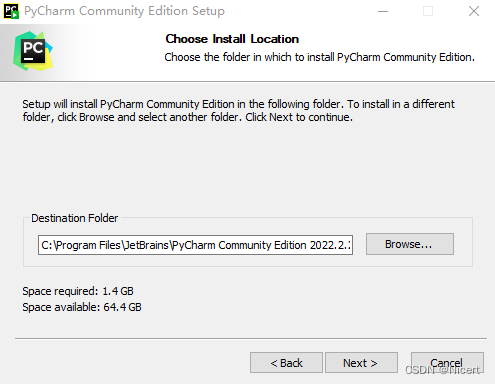
修改后路径

4. 安装选项
将所有选项全部勾选点击Next
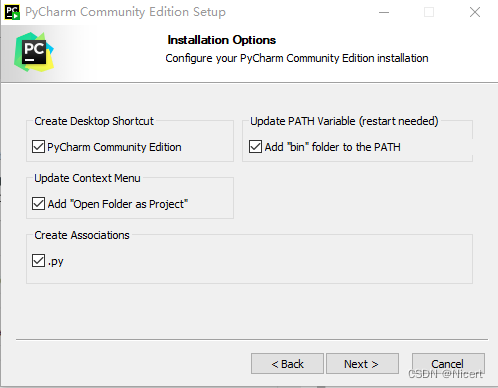
5. 直接点击Install
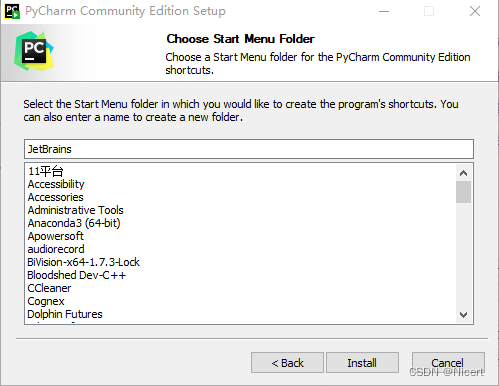
6. 点击Finish完成安装
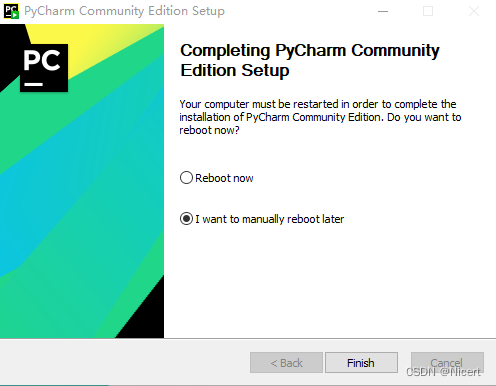
二、 Python安装
Python官网下载链接
https://www.python.org/
1. 打开Python官网
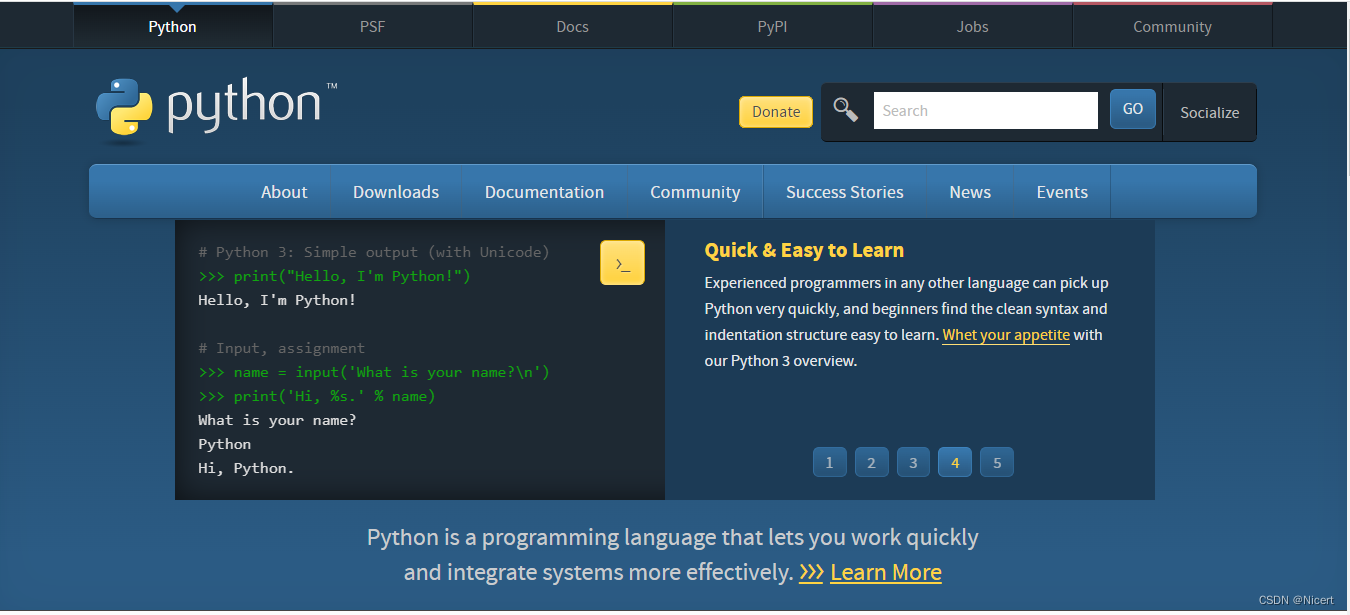
2. 点击Downloads
直接点击Downloads for Windows下面的Python 3.10.7
macOS版本和其它版本的Python在Downloads栏下面有对应的版本导航
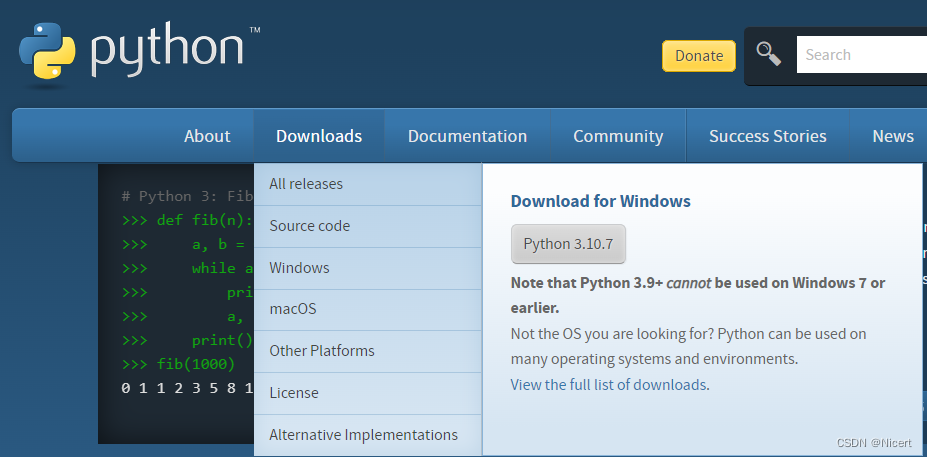
3. 打开安装包
将最下面的Add Python 3.10 to PATH勾选点击Install Now
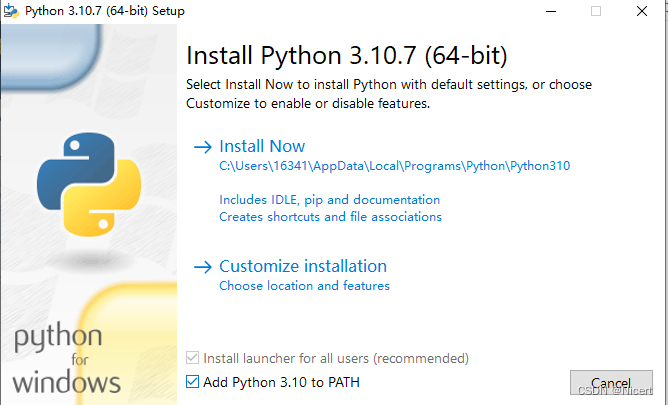
4. Python安装完成
安装成功点击Close退出关闭
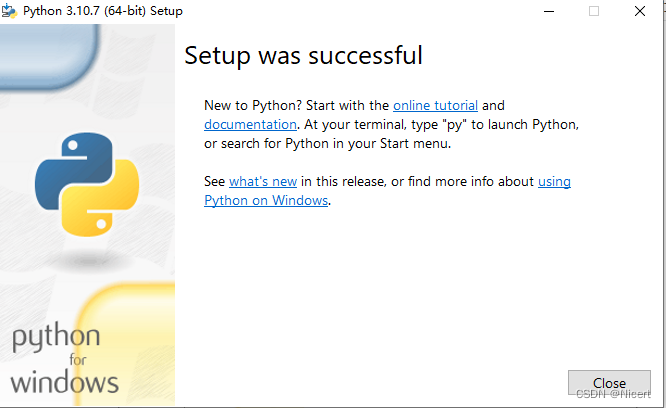
三、 PyCharm配置
1. 打开PyCharm桌面快捷方式
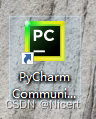
2.勾选同意条款然后点击Continue

3. 点击不发送Don’t Send
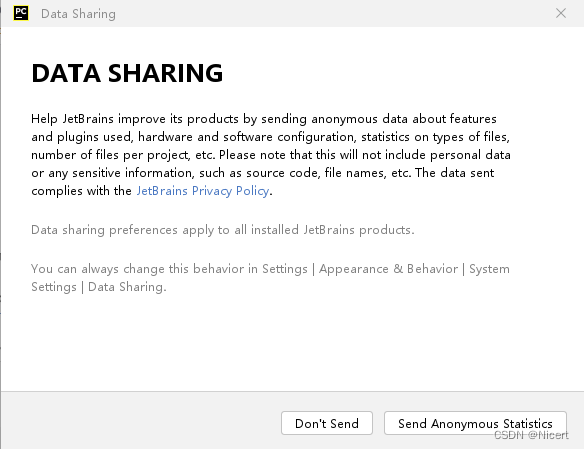
4. 点击New Project
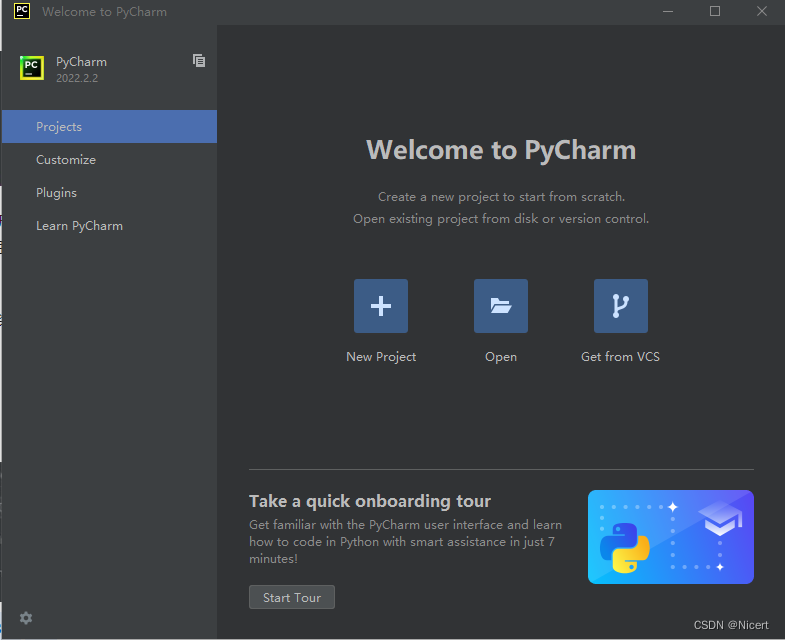
5. 修改项目路径
在Location一栏选择D盘新建一个文件夹名例如PythonProject。其他选项默认我这里下载的Base interpreter版本是Python3.10点击Create

6. PyCharm主界面
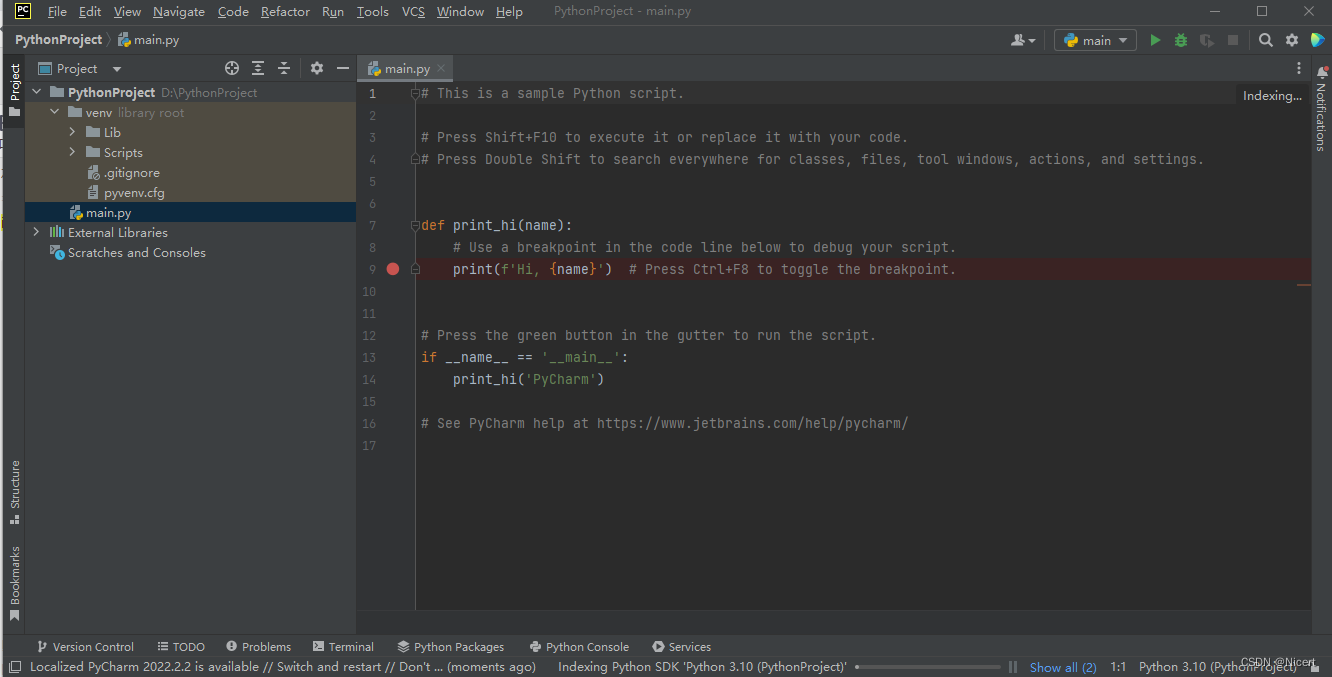
四、 PyCharm使用
1. 新建文件
在PythonProject一栏鼠标右键点击New–Python File
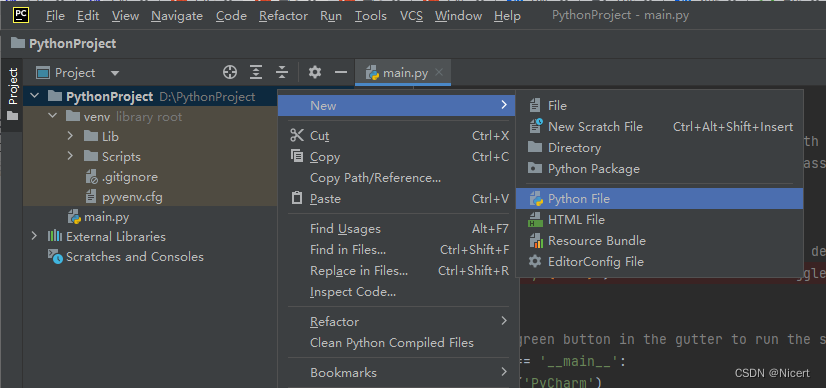
2. 文件命名
例输入hello文件类型默认选择Python file按回车
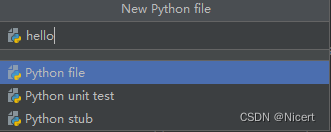
3. 编辑窗口
可以看到左侧项目工程下新增了hello.py文件右侧为编辑窗口多个.py文件编辑窗口可互相切换
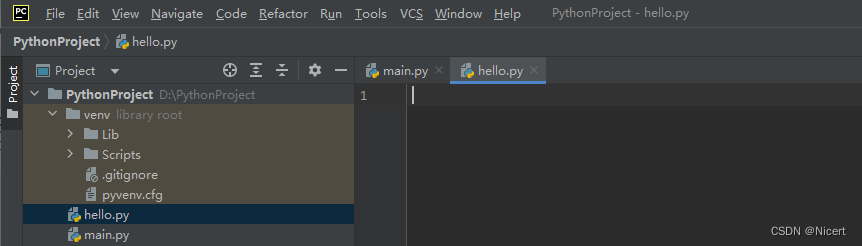
4. 程序运行
窗口右上角为运行按钮编辑完程序后需将运行文件选择为当前文件Current File然后点击绿色三角形按钮运行

也可以在编辑窗口鼠标右键点击Run ‘hello’
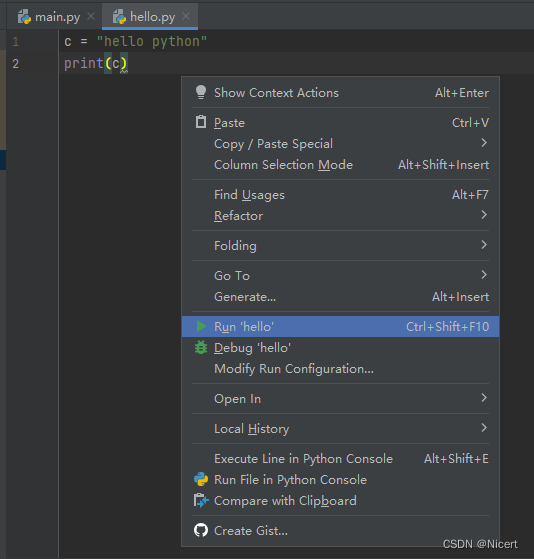
5. 程序运行结果
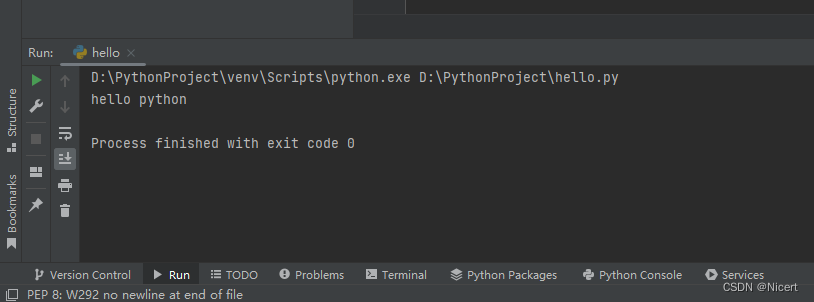
五、 汉化包安装
1. 窗口左上角依次点击File----Settings

2. 点击Plugins
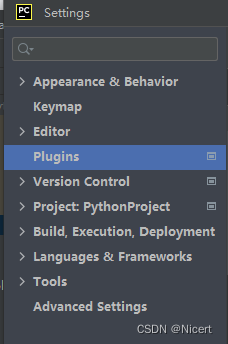
3. 在右侧搜索栏中输入chinese点击Chinese Simplifiedlanguage ----Install
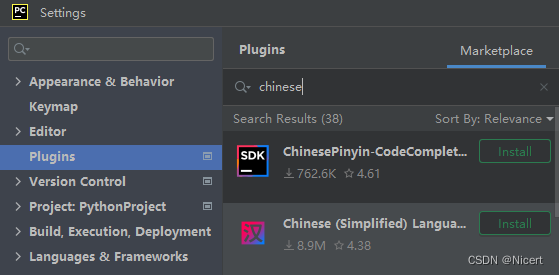
4. 下载完成后依次点击Restart IDE----Restart等待软件自动重启PyCharm汉化完成